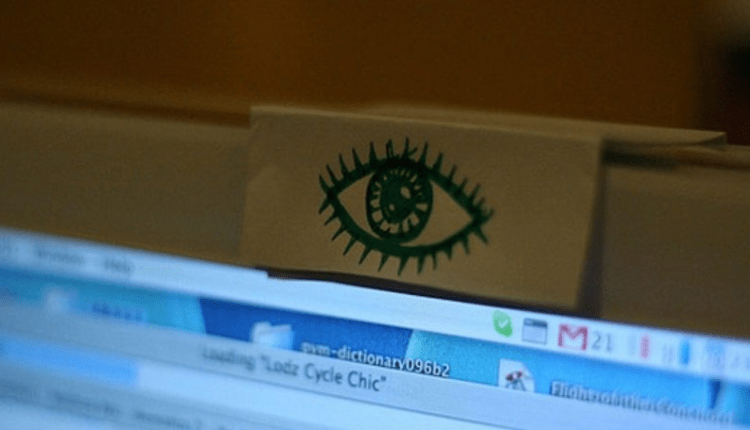Comment configurer une webcam sur un ordinateur portable – nous communiquons sans échec
Un ordinateur portable est un appareil polyvalent qui combine une grande variété d’appareils dans son boîtier miniature, conçu pour fournir aux utilisateurs toutes les fonctionnalités nécessaires. Et, bien sûr, tous les ordinateurs portables modernes ont des webcams intégrées. Le problème est que parfois cela ne fonctionne pas tout à fait comme vous le souhaiteriez. Il peut y avoir plusieurs options ici :
- la webcam ne fonctionne pas complètement ;
- la webcam fonctionne, mais avec des erreurs étranges ;
- la webcam fonctionne, mais la fonctionnalité n’est clairement pas suffisante.
Examinons toutes ces options plus en détail. Cela vous permettra de connaître tous les aspects de la configuration d’une webcam sur un ordinateur portable.
La webcam ne fonctionne pas. Que faire?
La webcam ne fonctionne donc pas. Dans le cas où vous ne l’avez pas utilisé auparavant, vous devez vérifier s’il est activé du tout. Tout d’abord, recherchez le bouton de l’icône de la webcam en haut du clavier. Ensuite, maintenez enfoncée la touche FN (le côté gauche du clavier, près de la touche Win) et, sans la relâcher, appuyez sur le bouton avec l’icône de la webcam. S’il n’y a pas de clé de ce type, la webcam peut être activée par le logiciel Windows. Pour ce faire, rendez-vous dans le gestionnaire de périphériques (panneau de configuration -> système -> gestionnaire de périphériques). Là, vous avez besoin de la section "Périphériques de traitement d’image".
Si votre webcam est éteinte, vous pouvez l’allumer en sélectionnant l’élément approprié dans le menu contextuel de l’appareil. Il ne sera pas superflu d’installer les derniers pilotes, qui peuvent être téléchargés sur le site Web du fabricant. En faisant cela, vous garantissez le fonctionnement stable de votre webcam. Après cela, vous pouvez lancer une application qui utilise une webcam (par exemple, Skype) et vous assurer qu’elle fonctionne.
Si les mesures décrites ci-dessus n’ont pas aidé, alors le problème se situe au niveau physique et votre seul salut sera de consulter des spécialistes (enfin, ou d’acheter une caméra Web externe).
Erreurs, erreurs, erreurs
L’installation et le lancement d’une webcam ne posent le plus souvent aucun problème à un utilisateur ordinaire. Mais si des erreurs apparaissent dans le fonctionnement de la webcam, une question raisonnable se pose: "Comment configurer une webcam sur un ordinateur portable avec Windows 7 à bord?".
Pour ce faire, accédez aux propriétés de l’appareil dans le gestionnaire de tâches (voir ci-dessus) et regardez le modèle et le fabricant. Le site Web du fabricant contient toutes les dernières versions des pilotes et des logiciels nécessaires. Les mêmes pilotes peuvent être trouvés sur le site Web du fabricant de l’ordinateur portable (vous pouvez trouver le modèle d’ordinateur portable en examinant attentivement l’autocollant près du clavier ou sous l’ordinateur).
Si l’installation de pilotes plus récents n’a pas aidé, voyez si vous rencontrez le même problème dans d’autres applications. Si oui, vérifiez les paramètres dans le logiciel fourni (généralement installé avec les pilotes, si de tels programmes sont disponibles). Parfois, ces paramètres évitent les problèmes. Sinon, le problème vient de l’appareil lui-même, remplacez-le par un appareil externe ou apportez-le à un centre de service.
Bien mais pas assez
Si vous n’êtes pas satisfait de la qualité de l’image, le problème est plus susceptible de résider dans vos besoins et est résolu en achetant une nouvelle webcam externe. Au cas où il n’y aurait pas assez de fonctionnalités, vous pouvez télécharger un logiciel supplémentaire qui ajoutera des fonctionnalités à votre webcam. Ces applications vous permettront de :
- Prenez des instantanés et enregistrez-les dans le dossier spécifié. Parfait lorsque vous devez prendre une photo urgente, mais que vous n’avez rien à portée de main. Et étant donné que ces applications sont généralement fournies avec une variété de filtres, parfois très amusants, vous pouvez utiliser l’application pour vous amuser avec des amis, créer des photos insolites.
- Enregistrez une vidéo en direct. Cela vous permettra de capturer n’importe quel message vidéo pour votre collection personnelle ou de créer rapidement un enregistrement pour votre blog vidéo.
- Créez un faux fond sonore et vidéo pour renforcer votre "légende". Visiter l’Egypte sans sortir de chez soi? Facilement. Vous pouvez même convaincre vos amis que vous êtes en orbite.
- Utilisez votre webcam comme caméra de sécurité afin de savoir qui travaillait sur votre ordinateur pendant votre absence.
- Transformez la webcam de votre ordinateur en un scanner de visage, offrant une protection d’un ordre de grandeur supérieur à un mot de passe ordinaire.
- Comme vous pouvez le constater, la fonctionnalité de l’appareil ne dépend pas de sa marque ni de son fabricant – les applications élargiront considérablement l’ensemble des fonctions de base de l’appareil, même le moins cher.
Il est temps de se mettre au travail
Après avoir installé les pilotes et tous les logiciels nécessaires, vous pouvez vous mettre au travail. Mais pour cela, vous devez configurer les applications pour qu’elles fonctionnent spécifiquement avec votre webcam. Presque tous les utilisateurs de cette application réfléchissent à la façon de configurer une webcam sur un ordinateur portable Windows 8 pour travailler dans Skype. Le fait est que toute la beauté de Skype réside précisément dans la communication vidéo. Afin de "lancer" votre appareil, vous devez le configurer dans la section "vidéo", menu paramètres, applications. Vous pouvez définir la confidentialité et choisir à qui montrer votre vidéo. Dans le même temps, vous pouvez vérifier le fonctionnement de la webcam et, si l’image ne répond pas tout à fait à vos attentes, vous pouvez essayer de «modifier» les paramètres de la caméra dans l’élément approprié.
Pour travailler sur des sites utilisant des technologies flash, vous devez définir toutes les autorisations d’utilisation de l’appareil. Ces services demandent la permission la première fois qu’ils démarrent. Une fois que vous êtes d’accord – et à l’avenir, il n’y aura pas de problèmes. Bien sûr, il n’y a pas autant de paramètres que dans les applications "de bureau", mais ils sont tout à fait suffisants pour une communication confortable.
Quelques derniers conseils
Pour une communication plus confortable, vous devez respecter les règles suivantes :
Ces règles simples vous permettront de travailler avec le plus grand confort possible, garantissant une image de haute qualité pendant assez longtemps.